Il caricamento di video su Twitter è una strategia sottovalutata che i professionisti del marketing e gli appassionati di Twitter devono esplorare per migliorare le loro campagne e il loro coinvolgimento.
Mentre molte piattaforme stanno sfruttando i vantaggi dei video, Twitter continua a essere un territorio inesplorato per il video marketing. Sebbene la tendenza dei video su Twitter sia ancora relativamente nuova, è il momento perfetto per saltare sul carro.
Lo sapevi?
- Secondo Google, 6 persone su 10 sono più interessate a guardare video online che a guardare la televisione. Oggi gli utenti visualizzano più di 1 miliardo di ore di video di YouTube ogni giorno, rendendo i contenuti visivi un importante strumento di marketing per le aziende.
- I tweet con video ottengono un coinvolgimento 10 volte superiore rispetto a quelli senza video.
- Il 90% dei video di Twitter viene visualizzato sui dispositivi mobili.
La narrazione tramite mezzi visivi è un biscotto difficile, ma può essere un viaggio fruttuoso con gli strumenti e i processi giusti.
Come caricare il tuo video su Twitter?
Ci sono un paio di modi in cui puoi caricare video su Twitter. Puoi registrarlo e modificarlo direttamente dall'app Twitter oppure puoi caricare un video preesistente dal tuo computer al tuo account Twitter. Un altro modo per creare, modificare, aggiungere effetti e caricarlo sul tuo account Twitter è tramite Typito.
Esploriamo tutte e tre queste opzioni.
Caricamento di video preesistenti su Twitter
Questa opzione è quando hai già un video e vuoi condividerlo con il tuo pubblico di Twitter. Tutto quello che devi fare è accedere al tuo account Twitter e verrai reindirizzato alla tua home page.
- Passaggio 1 :Vai alla casella "Cosa sta succedendo" e fai clic sull'icona Aggiungi immagini/video.
- Passaggio 2: Facendo clic, ti verrà chiesto di selezionare il video dalla tua galleria. Se sei sul tuo computer, seleziona il video e seleziona apri opzione. Fai clic sul pulsante Tweet e il tuo video ora fa parte del tuo tweet.
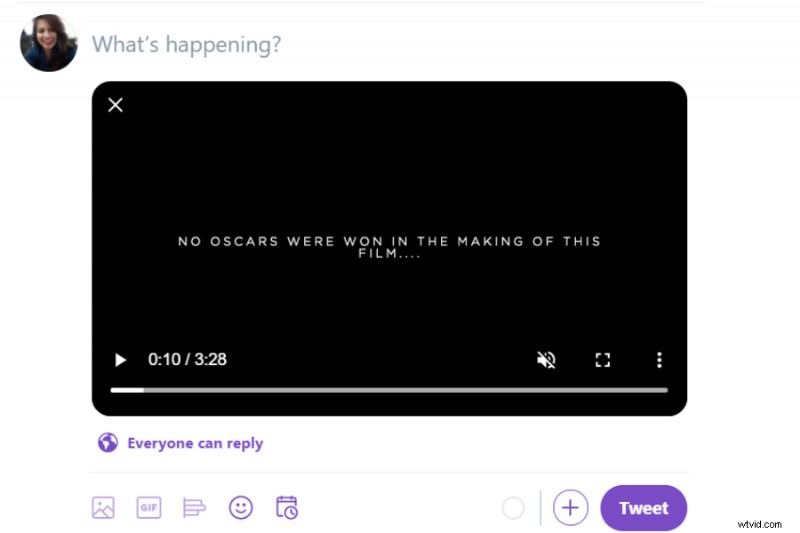
Se stai caricando il tuo video Twitter dal tuo smartphone, puoi semplicemente sfogliare la tua galleria e selezionare un video.
Il tuo tweet riprenderà immediatamente il video e voilà! Il tuo tweet è ora arricchito di video.
Suggerimento professionale: Quando condividi il tuo video su Twitter, supportalo con una didascalia intrigante che attiri i tuoi spettatori senza rivelare di cosa si tratta.
Puoi impostare la preferenza di visibilità per il tuo tweet scegliendo Tutti possono rispondere/Le persone che segui/Solo le persone che menzioni e premi il Tweet pulsante.
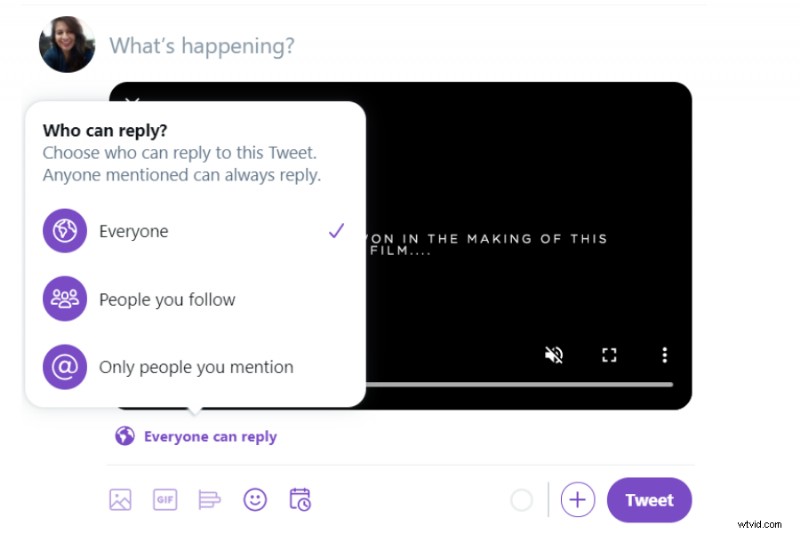
Il tuo video è ora visibile al tuo pubblico su Twitter.
Registrazione del tuo video su Twitter
La funzione Registra e vai in diretta è disponibile solo nella versione dell'app Twitter. Per iniziare, devi toccare la Fotocamera opzione.
L'app ti porterà a tre scelte:Video, Cattura, o Dal vivo.
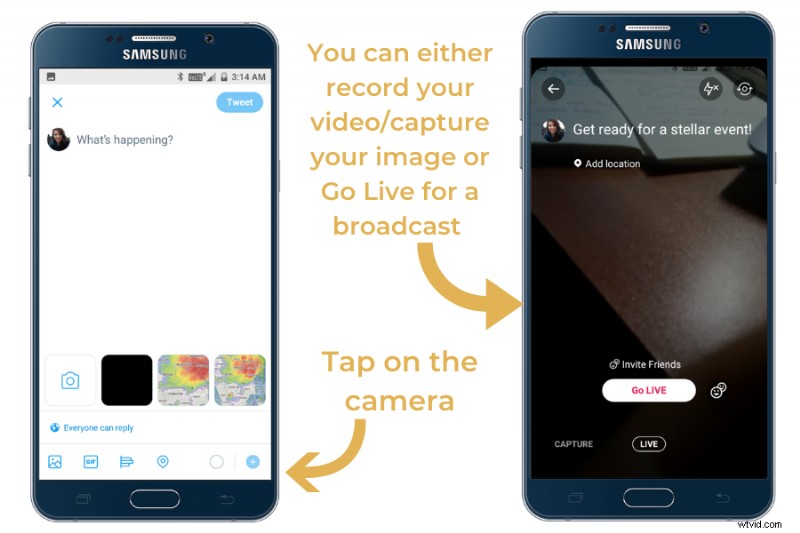
Con la Fotocamera opzione, puoi scattare direttamente dal tuo smartphone. Ecco una sequenza passo dopo passo.
- Crea un video che puoi twittare direttamente.
- Con il Live opzione, puoi condividere direttamente il tuo contenuto visivo di ciò che stai facendo in quel momento con il tuo pubblico.
- Tocca Termina video e il tuo dispositivo interromperà lo streaming e il tuo video in diretta verrà automaticamente twittato sul tuo account.
Se stai trasmettendo in diretta, hai la possibilità di scaricare il tuo video in diretta. Questa opzione viene utilizzata da molti influencer che trasmettono in streaming in diretta dagli eventi, dando al loro pubblico uno sguardo agli avvenimenti. Costituiscono anche uno strumento utile per gli utenti, in particolare per gli operatori di marketing e gli influencer, per scaricare questi live streaming e riutilizzarli come post video per i loro sforzi di marketing. Questo non solo aggiunge un grande elemento al profilo, ma arricchisce anche il coinvolgimento dei clienti.
Come avviare un video in diretta su Twitter:
- Tocca l'icona della fotocamera dal compositore.
- Tocca Dal vivo nel selettore in basso per iniziare.
- Puoi inserire una descrizione facoltativa che verrà successivamente visualizzata come Tweet e, se lo desideri, puoi anche condividere la tua posizione.
- Per invitare ospiti, tocca invita ospiti pulsante prima di andare in diretta. Puoi anche selezionare manualmente i tuoi ospiti per la tua trasmissione. Tutto quello che devi fare è toccare il profilo dell'ospite che desideri invitare e quindi fare clic su Salva.
- Tocca Vai in diretta . La tua trasmissione, insieme alla descrizione e alla posizione (se l'hai aggiunta), apparirà come un Tweet nel tuo feed.
- Premi Stop pulsante in in alto a sinistra per terminare il tuo video.
Modifica dei tuoi video per Twitter utilizzando Typito
Sapevi che i video sottotitolati con i messaggi, i sottotitoli e le modifiche corretti hanno un rendimento molto migliore rispetto alle registrazioni generiche? Questo non vuol dire che i caricamenti diretti su Twitter siano sbagliati, ma se hai tempo, i video ben modificati offrono più coinvolgimento, ergo, più ROI.
Quindi, come si modificano questi video di Twitter? Sfortunatamente, il sito di microblogging non ha ancora la possibilità di farlo. Allora perché non provare Typito? Typito non solo ti aiuta a mettere il tuo video su Twitter, ma aggiunge anche gli elementi necessari e lo rende più accattivante prima di caricarlo per i tuoi follower.
Utilizzando Typito, puoi creare i tuoi video secondo il formato Twitter consigliato, aggiungere gli elementi pertinenti e caricarli sulla piattaforma senza problemi.
Per darti una panoramica, la creazione e il caricamento di un video utilizzando Typito prevede i seguenti passaggi:
- Accedi al tuo account Typito
- Selezione del formato:qui selezioni Twitter
- Modifica il tuo video per aggiungere gli elementi necessari ed eliminare gli indesiderabili
- Visualizza l'anteprima del tuo video per un ultimo controllo.
- Esporta e condividi
Passaggio 1:carica il tuo nuovo progetto
Accedi al tuo account e fai clic su Nuovo progetto.
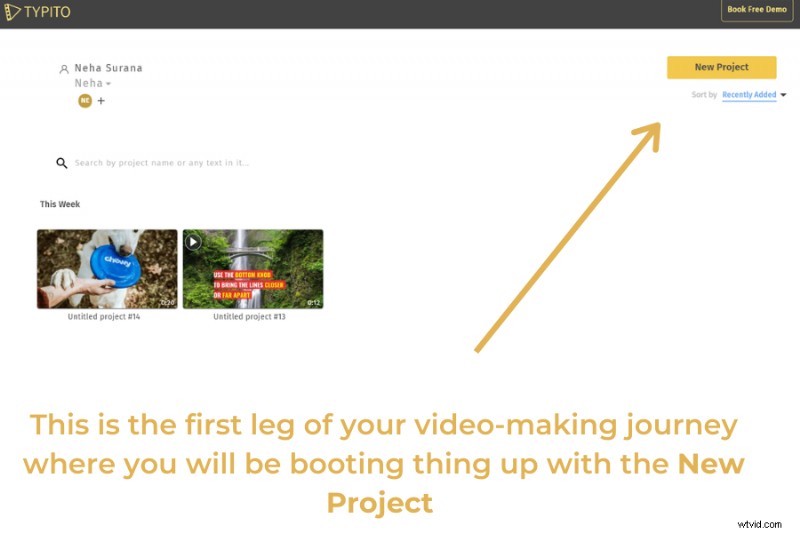
Ora verrai indirizzato alla pagina del formato, dove potrai scegliere la configurazione del video. Qui, daremo un'occhiata a Twitter.
Passaggio 2:scelta del formato dei social media - Twitter
Le piattaforme di social media non condividono una configurazione video comune. Ora, invece di cercare su Google le giuste proporzioni video per il tuo video Twitter, puoi semplicemente selezionare l'opzione Twitter nella pagina del formato di Typito.
Il tuo prossimo video ora è personalizzato automaticamente per il tuo caricamento e il tuo pubblico su Twitter.
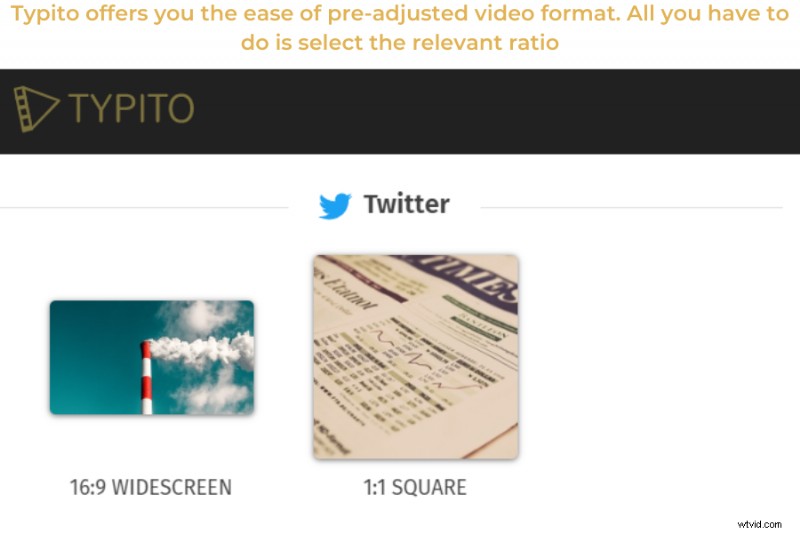
Sapevi che il 93% delle visualizzazioni video avviene su Twitter mobile?
Ha senso sapere se il tuo video è ottimizzato per la visualizzazione mobile o meno. Con Typito, mentre selezioni le tue dimensioni, ricevi anche una vista di simulazione sul lato per ritrarre come potrebbe apparire il tuo video su Twitter se visualizzato da uno smartphone.
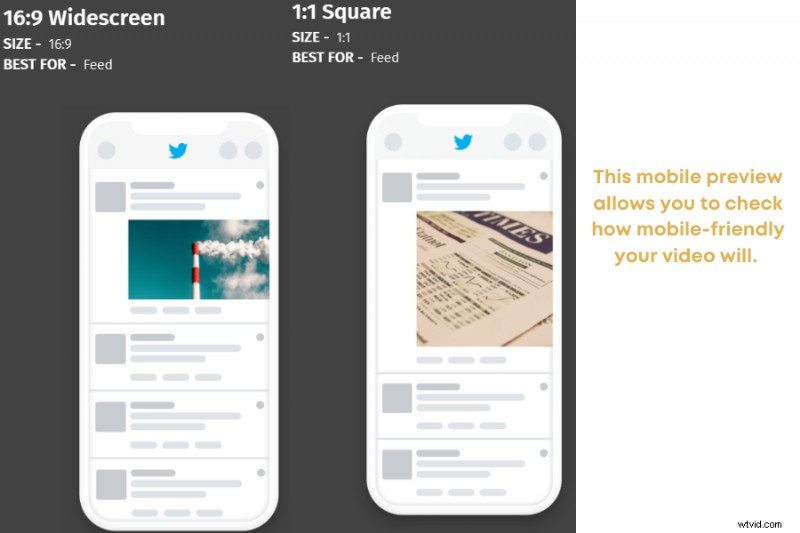
Una volta che sei soddisfatto, seleziona il formato che preferisci e fai clic su CREA pulsante.
Passaggio 3:scelta dei media
Ora che Typito ha impostato il rapporto del tuo video sul formato widescreen 16:9 di Twitter (o 1:1 quadrato), è il momento di aggiungere i media.
Puoi caricare i tuoi media preesistenti dal tuo computer o scegliere di aggiungere Stock Media - una raccolta di video e immagini stock di alta qualità che Typito ha nel suo repository per te.
Per questo esempio, selezioneremo Stock Media opzione.
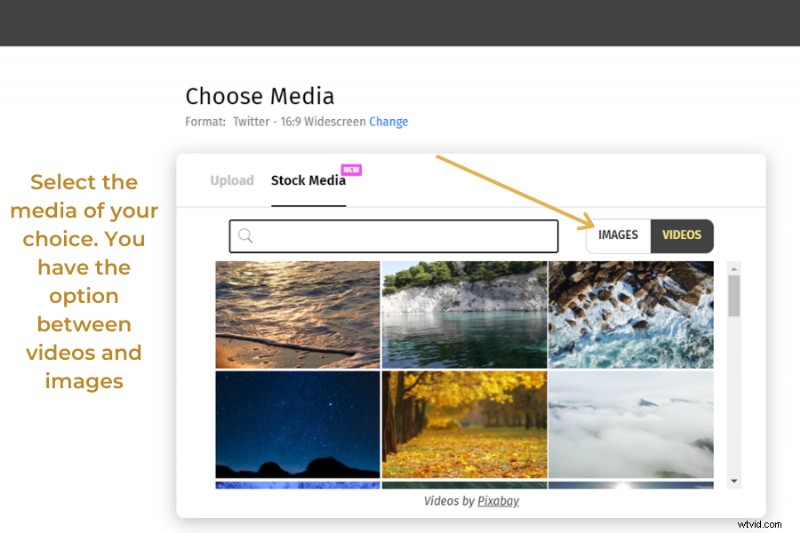
Puoi sfogliare le opzioni e, se qualcosa attira la tua attenzione, passaci sopra e fai clic su Aggiungi opzione per andare avanti.
Fai clic su Inizia modifica
Passaggio 4:aggiunta di testo ai video di Twitter
Ora ti trovi tra strumenti facili da usare che possono aiutarti ad aggiungere gli effetti desiderati al tuo video Twitter. Diamo un'occhiata a come puoi migliorare i tuoi video di Twitter con testo, sovrapposizioni di immagini, musica di sottofondo e altro ancora.
Fare clic sulla scheda Testo dal menu a sinistra per accedere ai modelli di testo. Puoi utilizzare i modelli di testo per aggiungere un titolo introduttivo accattivante al tuo video o scegliere dalla raccolta di modelli di testo del terzo inferiore per aggiungere didascalie di testo. Basta fare clic su un modello di testo per aggiungerlo al tuo video e personalizzarlo in modo che corrisponda allo stile del tuo video.
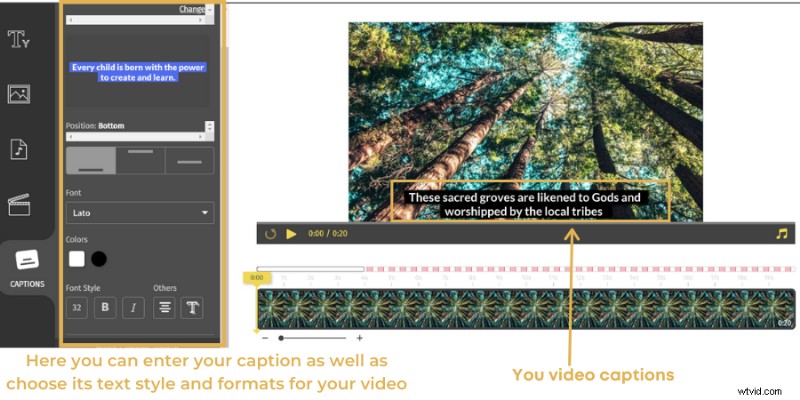
Puoi anche aggiungere più immagini e clip video aggiuntive al tuo video Twitter, se necessario. Fai clic sulla scheda Media dal menu a sinistra per caricare immagini e clip video.
Una volta che i tuoi file sono stati caricati, puoi disporre i tuoi contenuti multimediali lungo il tempo del video nella sequenza che desideri trascinandoli lungo la timeline del video.
Poiché i video brevi funzionano meglio su Twitter, prendi in considerazione la possibilità di suddividere un video lungo in post video più piccoli e digeribili per Twitter. Puoi tagliare i video per Twitter direttamente dalla tua dashboard di editing. Seleziona un video clip e fai clic sull'icona Taglia per dividere il clip o tagliare le parti non necessarie del tuo video Twitter.
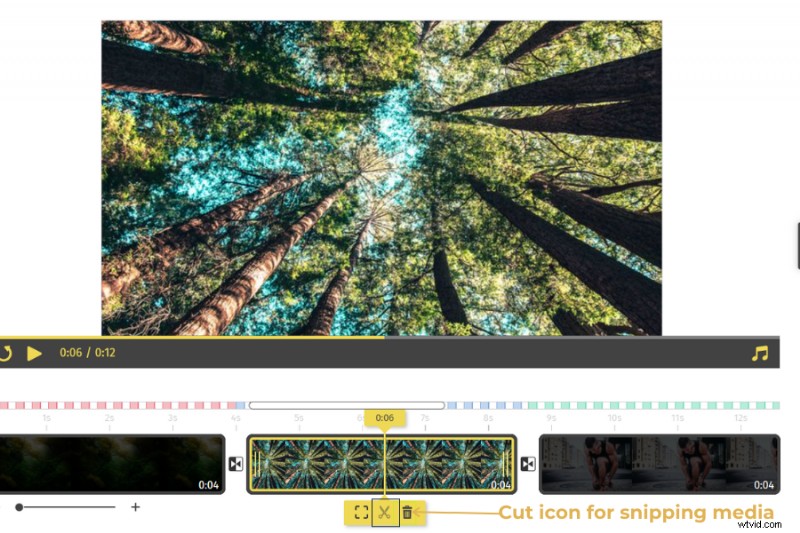
Infine, se stai cercando di aggiungere della musica di sottofondo al tuo video Twitter, fai clic sulla scheda Audio dal pannello di sinistra. Puoi dare un'occhiata ad alcuni brani già disponibili sulla piattaforma per il tuo lavoro finale o caricare il tuo jingle personalizzato relativo al tuo video su Twitter.
Se stai promuovendo le tue capacità o realizzando un video pubblicitario per i tuoi servizi, puoi anche aggiungere sottotitoli ai tuoi video in modo che i tuoi spettatori abbiano maggiore chiarezza su ciò che stai promuovendo. La funzione di sottotitoli automatici di Typito trascrive automaticamente qualsiasi voce fuori campo del tuo video in sottotitoli o sottotitoli automatici per il tuo video Twitter. In alternativa, puoi anche trascrivere manualmente il tuo video o caricare un file SRT.
Passaggio 5:esportazione
Hai quasi finito!
Una volta completato il video di Twitter, fai clic su ESPORTA. Questo dovrebbe richiedere alcuni minuti, a seconda delle dimensioni del file del tuo video. Una volta completato, puoi scaricare il video sul tuo dispositivo. Hai anche la possibilità di condividere il tuo video sotto forma di link condiviso.
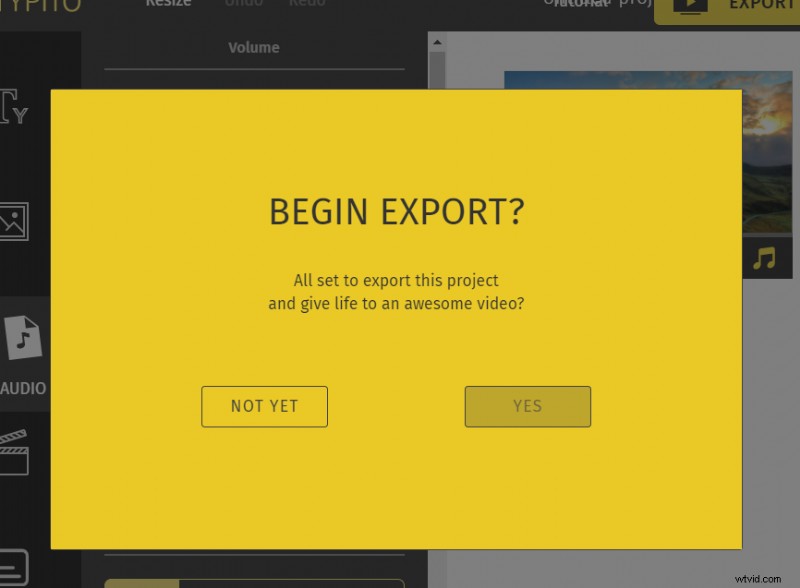
Twitta il tuo video insieme a hashtag e didascalie pertinenti e ora sei pronto per interagire con il tuo pubblico di Twitter.
Video consigliati da Twitter
Per assicurarti che il tuo video integri perfettamente le sfumature di Twitter, ecco alcuni consigli da tenere a mente.
| Orientamento | Altezza | Larghezza | Bitrate video | Bitrate audio |
| Paesaggio (rec.) | 1280 | 720 | 2048k | 128k |
| Panorama | 640p | 360 | 768k | 64k |
| Panorama | 320 | 180 | 256k | 64k |
| Ritratto | 720 | 1280 | 2048k | 128k |
| Ritratto | 360 | 640 | 768k | 64k |
| Ritratto | 180 | 320 | 256k | 64k |
| Quadrato | 720 | 720 | 2048k | 128k |
| Quadrato | 480 | 480 | 768k | 64k |
| Quadrato | 240 | 240 | 256k | 32k |
Riconoscimenti:Sviluppatore Twitter
Far funzionare i video di Twitter per la strategia della tua campagna
Ora che sai come inserire i tuoi video su Twitter, ecco qualcosa in più che ti aiuterà a sfruttare al massimo questi rinforzi visivi per la tua strategia di marketing.
Ecco alcuni trucchi che potrebbero funzionare.
BACIO
Keep It Simple Stupido! Mantenere i tuoi video su Twitter brevi e dolci ti consente di attirare l'attenzione nel dominio pubblicitario saturo. Il tuo video dovrebbe trasmettere il suo messaggio nei primi 3 secondi e non durare più di 15 secondi per avere un impatto duraturo.
La copia del Tweet in linea con il tuo video dovrebbe essere breve e diretta al punto. Le persone tendono a leggere una copia nitida rispetto ai paragrafi allungati.
Fallo per gli umani
Il contenuto del tuo video non deve riguardare solo il prodotto, ma anche le persone . Combina questo fattore essenziale per rendere il tuo video più pertinente e riconoscibile.
Rendilo visivo
Ora, questo probabilmente suona confuso a prima vista. Come si può rendere un video più visivo? Incorporando segnali visivi!
- Posiziona il tuo logo: È facile dimenticare il marchio e concentrarsi sull'aspetto visivo. Tuttavia, mentre è importante che il tuo video sia semplificato, è importante posizionare la tua identità, il tuo logo, ben all'interno dell'immagine. Posizionare il tuo logo nell'angolo in alto a sinistra del tuo video è il luogo ideale per la visibilità e aumentare il ricordo del marchio.
- Sottotitoli utente: Nessuno ha il tempo di premere play per tutti i video. Per assicurarti che il tuo video non venga spazzato via dalla marea, incorpora i sottotitoli per attirare l'attenzione degli spettatori in movimento. È noto che i sottotitoli aumentano il tempo di visualizzazione di un enorme 28%!
Asporto finale
Caricare video su Twitter è diventato più facile!
Se sei una persona a cui piace presentare video nell'impulso del momento o investire tempo aggiungendo gli effetti giusti e caricandoli sul tuo account Twitter, i video di Twitter sono un ottimo modo per entrare in contatto con il tuo pubblico e creare coinvolgimento con il brand.
Facci sapere come pensi di iniziare il tuo viaggio video su Twitter!
